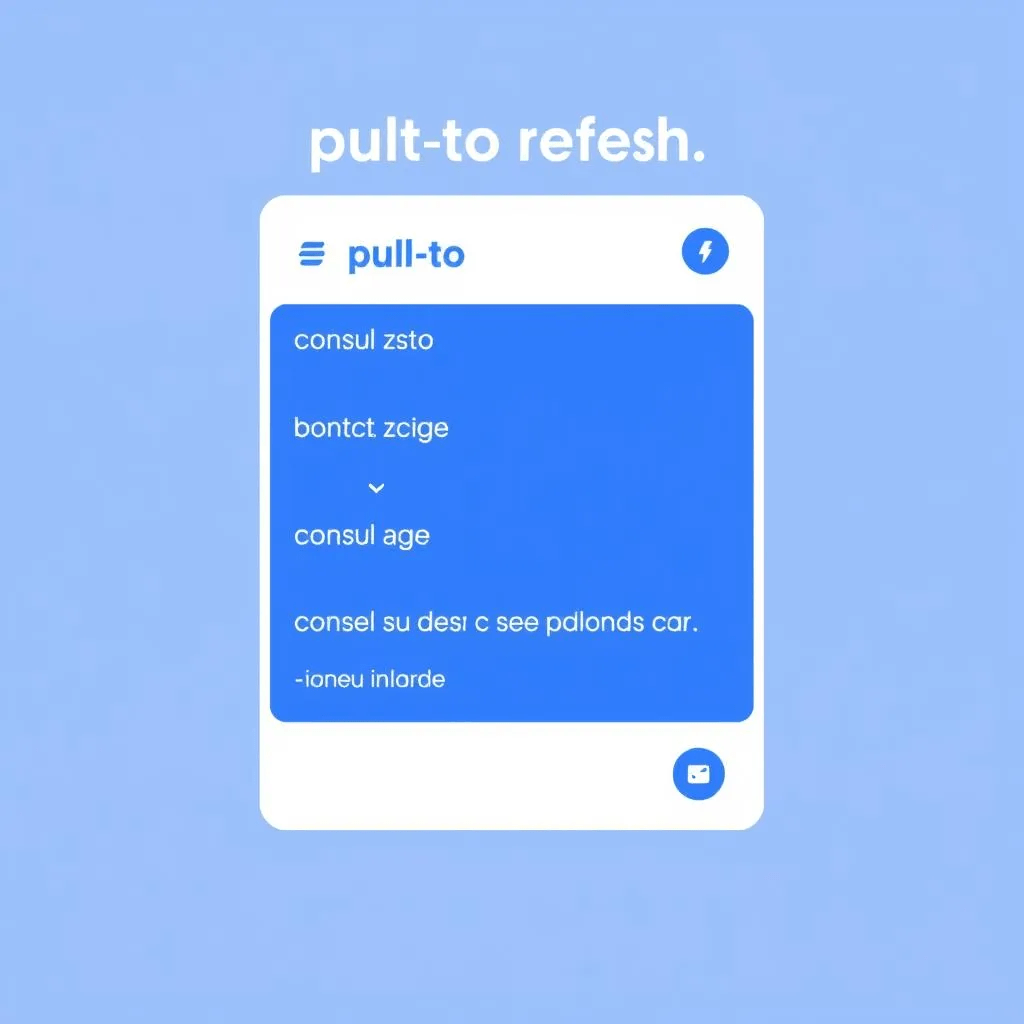Guía Completa de ion-refresher en Ionic: Personalización y Ejemplos Avanzados
El componente ion-refresher en Ionic es una herramienta poderosa para implementar la funcionalidad de «pull-to-refresh», permitiendo actualizar el contenido de una aplicación móvil de manera fluida y eficiente. En esta Guía Completa de ion-refresher en Ionic, exploraremos desde su configuración básica hasta personalizaciones avanzadas, incluyendo animaciones, estilos CSS y la integración con datos en tiempo real.
1. ¿Qué es ion-refresher y cuándo utilizarlo?
ion-refresher es un componente en Ionic que permite implementar el patrón «pull-to-refresh» para actualizar el contenido de una vista deslizando hacia abajo. Esto se utiliza comúnmente en aplicaciones donde el contenido cambia dinámicamente, como feeds de redes sociales, listas de productos o comentarios en tiempo real.
Este componente viene con ion-refresher-content, que proporciona varias opciones para personalizar los mensajes y el diseño del indicador de refresco, facilitando su uso para distintos tipos de aplicaciones.
2. Configuración de un Proyecto Básico en Ionic
Para comenzar, crea un nuevo proyecto en Ionic que sirva como base para implementar ion-refresher.
ionic start RefresherTutorial blank --type=angular
cd RefresherTutorial3. Estructura y Configuración Inicial de ion-refresher
Agrega ion-refresher en la página principal y configura una función de refresco que actualizará una lista de datos.
Paso 1: Añadir ion-refresher a la Página Home
En home.page.html, coloca el siguiente código dentro de ion-content:
<ion-content>
<ion-refresher slot="fixed" (ionRefresh)="doRefresh($event)">
<ion-refresher-content
pullingIcon="arrow-down-circle-outline"
pullingText="Desliza para refrescar"
refreshingSpinner="crescent"
refreshingText="Cargando nuevos datos...">
</ion-refresher-content>
</ion-refresher>
<ion-list>
<ion-item *ngFor="let item of items">{{ item }}</ion-item>
</ion-list>
</ion-content>4. Actualización de Contenido Dinámico con ion-refresher
En el archivo home.page.ts, define una lista de ejemplo y la función doRefresh que actualizará esta lista de datos.
import { Component } from '@angular/core';
@Component({
selector: 'app-home',
templateUrl: 'home.page.html',
styleUrls: ['home.page.scss'],
})
export class HomePage {
items: string[] = ["Elemento 1", "Elemento 2", "Elemento 3"];
constructor() {}
doRefresh(event) {
setTimeout(() => {
this.items.push("Nuevo elemento " + (this.items.length + 1));
event.target.complete();
}, 2000);
}
}Este ejemplo simula la carga de nuevos datos añadiendo un nuevo elemento cada vez que se realiza el gesto de refresco.
5. Personalización de ion-refresher: Colores y Estilos CSS
Paso 2: Personalización del Color de Fondo y Texto
Para darle estilo a ion-refresher, abre home.page.scss y agrega las siguientes reglas CSS:
ion-refresher-content {
--background: linear-gradient(135deg, #00c6ff, #0072ff);
--color: #ffffff;
--spinner-color: #ffffff;
}6. Animaciones Avanzadas para el Indicador de Refresco
Para dar una apariencia más dinámica, añade una animación al componente ion-refresher-content:
@keyframes pulse {
0% { opacity: 0.6; }
50% { opacity: 1; }
100% { opacity: 0.6; }
}
ion-refresher-content {
animation: pulse 1.5s infinite;
}7. Uso de ion-refresher en Listas y Componentes Complejos
Para escenarios complejos, ion-refresher se puede utilizar con componentes como tarjetas (ion-card) o listas de productos.
<ion-list>
<ion-card *ngFor="let item of items">
<ion-card-header>
<ion-card-title>{{ item.title }}</ion-card-title>
</ion-card-header>
<ion-card-content>
{{ item.content }}
</ion-card-content>
</ion-card>
</ion-list>8. ion-refresher con Datos en Tiempo Real
Puedes usar ion-refresher junto con servicios que obtengan datos de una API para recargar el contenido:
import { HttpClient } from '@angular/common/http';
constructor(private http: HttpClient) {}
doRefresh(event) {
this.http.get('https://api.example.com/data')
.subscribe((data: any) => {
this.items = data.items;
event.target.complete();
});
}9. Mejorando la Experiencia Visual: SVGs, Iconos, y Spinners
Se pueden usar SVGs personalizados o cambiar el estilo de los spinners para un toque visual único. Aquí te dejo un ejemplo de SVG:
<ion-refresher-content>
<img src="assets/refresh-icon.svg" class="custom-spinner" />
</ion-refresher-content>CSS para SVG
.custom-spinner {
width: 30px;
height: 30px;
animation: spin 1.5s linear infinite;
}
@keyframes spin {
0% { transform: rotate(0deg); }
100% { transform: rotate(360deg); }
}10. Ejemplo Completo y Código Final
El siguiente código muestra cómo integrar todas las personalizaciones mencionadas:
home.page.html
<ion-header>
<ion-toolbar>
<ion-title>Refresher App</ion-title>
</ion-toolbar>
</ion-header>
<ion-content>
<ion-refresher slot="fixed" (ionRefresh)="doRefresh($event)">
<ion-refresher-content
pullingIcon="arrow-down-circle-outline"
pullingText="Desliza para refrescar"
refreshingSpinner="crescent"
refreshingText="Cargando nuevos datos...">
<img src="assets/refresh-icon.svg" class="custom-spinner" />
</ion-refresher-content>
</ion-refresher>
<ion-list>
<ion-card *ngFor="let item of items">
<ion-card-header>
<ion-card-title>{{ item }}</ion-card-title>
</ion-card-header>
<ion-card-content>
Contenido del elemento
</ion-card-content>
</ion-card>
</ion-list>
</ion-content>home.page.ts
import { Component } from '@angular/core';
@Component({
selector: 'app-home',
templateUrl: 'home.page.html',
styleUrls: ['home.page.scss'],
})
export class HomePage {
items: string[] = ["Elemento 1", "Elemento 2", "Elemento 3"];
constructor() {}
doRefresh(event) {
setTimeout(() => {
this.items.push("Nuevo elemento " + (this.items.length + 1));
event.target.complete();
}, 2000);
}
}home.page.scss
ion-refresher-content {
--background: linear-gradient(135deg, #00c6ff, #0072ff);
--color: #ffffff;
--spinner-color: #ffffff;
animation: pulse 1.5s infinite;
}
@keyframes pulse {
0% { opacity: 0.6; }
50% { opacity: 1; }
100% { opacity: 0.6; }
}
.custom-spinner {
width: 30px;
height: 30px;
animation: spin 1.5s linear infinite;
}
12. Añadiendo Efectos de Desplazamiento y Sombras
Los efectos de desplazamiento y las sombras pueden mejorar la apariencia visual del componente ion-refresher. Aquí hay una forma de hacerlo:
Paso 1: Sombras en ion-refresher
Agrega una sombra al componente refresher en home.page.scss:
ion-refresher {
box-shadow: 0 4px 8px rgba(0, 0, 0, 0.2);
}Paso 2: Efecto de Desplazamiento
Para agregar un efecto de desplazamiento en el contenido cuando se usa el refresher, puedes modificar el estilo de ion-content:
ion-content {
transition: transform 0.2s ease-in-out;
}
ion-refresher[activated] ~ ion-list {
transform: translateY(20px);
}13. Personalización de Iconos y Textos en el Refresher
Para hacer que el ion-refresher sea aún más atractivo, puedes personalizar los iconos y el texto que aparece cuando el usuario inicia el refresco.
Paso 1: Uso de un Icono Personalizado
Cambia el icono por defecto por uno de tu elección. Por ejemplo, si tienes un icono SVG que quieres usar:
<ion-refresher-content
pullingIcon="assets/custom-icon.svg"
refreshingSpinner="bubbles"
refreshingText="Actualizando datos...">
</ion-refresher-content>Paso 2: Estilizar el Texto
Asegúrate de que el texto que aparece sea claro y visible, aplicando un estilo personalizado:
ion-refresher-content {
--color: #fff;
font-weight: bold;
}14. Integrando ion-refresher con Formularios y Botones
A menudo, querrás tener botones que realicen la misma función que el refresco. Puedes integrar un botón en tu diseño para que el usuario también pueda refrescar los datos manualmente.
Paso 1: Añadir un Botón de Refresco
Agrega un botón que permita al usuario refrescar el contenido manualmente:
<ion-button expand="full" (click)="doRefresh($event)">Refrescar Manualmente</ion-button>15. Implementando un Refresco Condicional
En algunos casos, quizás quieras que el refresco solo se realice si hay cambios en los datos. Puedes añadir una lógica condicional en tu método de refresco.
Paso 1: Lógica Condicional en doRefresh
Modifica la función doRefresh para verificar si los datos han cambiado:
doRefresh(event) {
// Simular una llamada a la API
this.http.get('https://api.example.com/data').subscribe((data: any) => {
if (JSON.stringify(this.items) !== JSON.stringify(data.items)) {
this.items = data.items;
}
event.target.complete();
});
}16. Cambiando la Animación del Refresher
Para que la animación del refresher sea única, puedes personalizarla aún más. Por ejemplo, al iniciar el refresco, puedes cambiar el color de fondo o el icono de la animación.
Paso 1: Cambiar el Color de Fondo Durante el Refresco
Modifica el color de fondo mientras se está refrescando:
doRefresh(event) {
this.refresherContent.style.setProperty('--background', 'rgba(255, 255, 255, 0.8)');
setTimeout(() => {
this.items.push("Nuevo elemento " + (this.items.length + 1));
event.target.complete();
// Restaurar el color de fondo
this.refresherContent.style.setProperty('--background', 'linear-gradient(135deg, #00c6ff, #0072ff)');
}, 2000);
}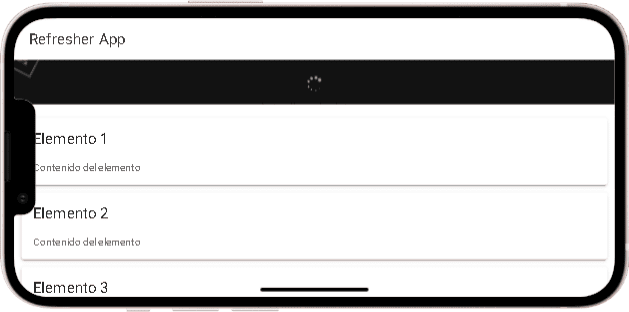
17. Código Completo y Final
Aquí tienes el código completo para home.page.html, home.page.ts, y home.page.scss después de todas las personalizaciones:
home.page.html
<ion-header>
<ion-toolbar>
<ion-title>Refresher App</ion-title>
</ion-toolbar>
</ion-header>
<ion-content>
<ion-refresher slot="fixed" (ionRefresh)="doRefresh($event)">
<ion-refresher-content
pullingIcon="assets/custom-icon.svg"
refreshingSpinner="bubbles"
refreshingText="Actualizando datos...">
<img src="assets/refresh-icon.svg" class="custom-spinner" />
</ion-refresher-content>
</ion-refresher>
<ion-list>
<ion-card *ngFor="let item of items">
<ion-card-header>
<ion-card-title>{{ item }}</ion-card-title>
</ion-card-header>
<ion-card-content>
Contenido del elemento
</ion-card-content>
</ion-card>
</ion-list>
<ion-button expand="full" (click)="doRefresh($event)">Refrescar Manualmente</ion-button>
</ion-content>home.page.ts
import { Component } from '@angular/core';
import { HttpClient } from '@angular/common/http';
@Component({
selector: 'app-home',
templateUrl: 'home.page.html',
styleUrls: ['home.page.scss'],
})
export class HomePage {
items: string[] = ["Elemento 1", "Elemento 2", "Elemento 3"];
constructor(private http: HttpClient) {}
doRefresh(event) {
this.http.get('https://api.example.com/data').subscribe((data: any) => {
if (JSON.stringify(this.items) !== JSON.stringify(data.items)) {
this.items = data.items;
}
event.target.complete();
});
}
}home.page.scss
ion-refresher {
box-shadow: 0 4px 8px rgba(0, 0, 0, 0.2);
}
ion-refresher-content {
--background: linear-gradient(135deg, #00c6ff, #0072ff);
--color: #ffffff;
--spinner-color: #ffffff;
animation: pulse 1.5s infinite;
}
@keyframes pulse {
0% { opacity: 0.6; }
50% { opacity: 1; }
100% { opacity: 0.6; }
}
.custom-spinner {
width: 30px;
height: 30px;
animation: spin 1.5s linear infinite;
}
@keyframes spin {
0% { transform: rotate(0deg); }
100% { transform: rotate(360deg); }
}
ion-content {
transition: transform 0.2s ease-in-out;
}
ion-refresher[activated] ~ ion-list {
transform: translateY(20px);
}18. Conclusiones Finales y Mejores Prácticas
El componente ion-refresher ofrece una gran versatilidad y puede personalizarse de muchas maneras para satisfacer las necesidades específicas de tu aplicación. Aquí tienes algunas recomendaciones finales:
- Prueba en Diferentes Dispositivos: Asegúrate de probar el comportamiento del refresher en diferentes dispositivos y tamaños de pantalla para garantizar una experiencia de usuario fluida.
- Mide el Rendimiento: Si tu refresco implica cargas pesadas de datos, considera implementar técnicas de optimización para mantener el rendimiento.
- Personaliza la Experiencia: No dudes en experimentar con diferentes estilos y animaciones para que el refresher se adapte a la estética de tu aplicación.
Con esta Guía Completa de ion-refresher en Ionic, ahora tienes un conocimiento más profundo sobre el uso de ion-refresher y cómo puedes personalizarlo para que se ajuste perfectamente a tus necesidades. ¡Espero que esto te ayude en tus proyectos! Si tienes más preguntas o necesitas más detalles, no dudes en preguntar.
También puedes ver más Aquí